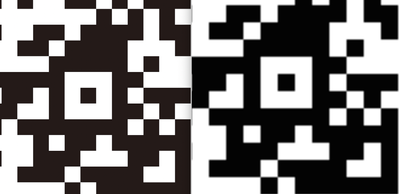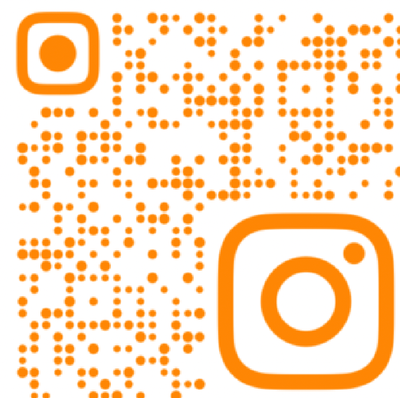リンクをクリップボードにコピー
コピー完了
以前から起こっていることですが、Illustratorファイルをpdfに変換すると、線の太さが変わるなど(例:アウトラインをとった音引き「ー」、QRコードの乱れ)の見た目の変化が起こってしまいます。クライアントとのやりとりは、pdfしかありませんので、トラブルになりがちです。
何が原因でしょうか? 回避する方法はありますか?
 1 件の正解
1 件の正解
PDFを確認するのには何を使っていますか?
こういった問題は「作成側」と「閲覧側」の両方で確認する必要があります。おそらく今回は「閲覧側」の問題によるのではと推測します(もちろん作成側に一切問題はないと断定できるものではないですが)。
Acrobatで確認している場合、環境設定の「ページ表示」のところに「細い線を拡張」というチェックボックスがあり、ここにチェックを入れていると細い罫線や音引きが太って見える現象が発生します。(過去にもこのフォーラムで何回か投稿があります)
まず、そのあたり(閲覧側での表示補正。これは他のPDFビューアでも同様です)を確認してみましょう。
リンクをクリップボードにコピー
コピー完了
具体的な書き出し設定(プリセット)はどんな感じでしょう?
クライアント提出用に容量の軽さ優先のものなどですか?
リンクをクリップボードにコピー
コピー完了
8pt.くらいの文字まで確認していただくために、軽くすることはありませんでしたが、拡大して見ていただいても改善せず想定外に見え方が違っているようだったので、心配になりました。
やはり、設定の問題だったようです。
早々にご助言をありがとうございました。
リンクをクリップボードにコピー
コピー完了
PDFを確認するのには何を使っていますか?
こういった問題は「作成側」と「閲覧側」の両方で確認する必要があります。おそらく今回は「閲覧側」の問題によるのではと推測します(もちろん作成側に一切問題はないと断定できるものではないですが)。
Acrobatで確認している場合、環境設定の「ページ表示」のところに「細い線を拡張」というチェックボックスがあり、ここにチェックを入れていると細い罫線や音引きが太って見える現象が発生します。(過去にもこのフォーラムで何回か投稿があります)
まず、そのあたり(閲覧側での表示補正。これは他のPDFビューアでも同様です)を確認してみましょう。
リンクをクリップボードにコピー
コピー完了
環境設定にそのような項目があることも存じませんでした。さっそく先方にも確かめてみたいと思います。
(この件、過去の投稿からも見つけられずにおりました)
早々にご回答をありがとうございました。
リンクをクリップボードにコピー
コピー完了
質問者です。
クライアントに報告し、設定を変更してもらったところ、文字の太さの問題が解消されました。
QRコードはまだ多少の乱れがあるようですが、確認してもらったところ読み込みには支障がないということで、これで解決となりました。
お二人の方からご助言をいただき、たいへん助かりました。
ありがとうございました。
リンクをクリップボードにコピー
コピー完了
Acrobatでも表示倍率によっては表示が意図しない状態になる場合があります。
また文字をアウトライン化した場合はヒント情報がなくなるわけですので、印刷はもちろんですが、画面表示でも太ってしまう場合はあります。
(PDFにするならアウトライン化は不要では、とも思うところです)
リンクをクリップボードにコピー
コピー完了
なるほど。表示倍率についても、気をつけなくてはならないことが多々あるのですね。
かなり前ですが、アウトラインを取らないでpdfに変換したところ、文字がかなり乱れてしまったことがあり、
それ以来、一般的でない書体は全てアウトラインを取るようにしているのですが、最近は改善されたのでしょうか?
もっとpdfの知識をつけないと、と反省している次第です。
アドバイスをありがとうございました。
リンクをクリップボードにコピー
コピー完了
フォント埋め込みをきちんと行っているPDFであれば、表示として乱れることはありません。
最小ファイルサイズなどの設定だと埋め込まれないので、PDF作成時には埋め込み状態になる設定で作るようにしてみましょう。
埋め込まれているかどうかはAcrobat Readerでもプロパティで確認できますし、Acrobat Proのプリフライトでチェックすることもできます。
(クライアント絡みのお仕事であれば、送付・納品前のチェックも大事になるとは思います)
リンクをクリップボードにコピー
コピー完了
うーーーーん。。。 そういうことなのですね。
もっと勉強します!
ありがとうございました。
リンクをクリップボードにコピー
コピー完了
assauseさんの言うとおりで、PDF入稿なのにアウトラインを取ってPDF化する、というのは、今では「よっぽどの環境に渡すのでなければやらない」類いのものです。
ところで、QRコードが乱れる……というのが大変気になります。
処理方法を間違えていないでしょうか?
もしかして、ですが
①QRコードがRGB/PNGである
②生成したものを縮小して貼っている(Illustrator上で350ppiを越えている)
③PDF化の際に、画像解像度の縮小設定をしている。カラー画像として扱われるため縮小される
ということはありませんか?そうなると、QRコードのテンテン(セル)が破壊され、最悪読めなくなります。
①でPhotoshopでグレースケールか2値にカラーモード変換(解像度は、無意味なので一切変更しない)
③PDF書き出しの圧縮で、画像の再サンプルをオフにする、または2値QRにしているなら、「白黒画像」のダウンサンプルをオフにし、カラー、グレースケールのダウンサンプルは適宜調整する
という作業が必要かと思います。
リンクをクリップボードにコピー
コピー完了
pdfにするのは、入稿ではなくIllustratorを持たない相手に渡す際の手順なのですが、みなさまのご指摘のように先方の環境を確かめずに安易にpdf変換していたことを反省しております。
QRコードは、この段階ではPNGであることが多かったと思います。この点も反省です。
最後の①、③について、きちんと理解しようと思います。
詳しく教えてくださいまして、ありがとうございました。
遅い返信になりまして、たいへん失礼いたしました。
リンクをクリップボードにコピー
コピー完了
PNGかどうかは実はあまり関係なく、PDF書き出し設定と「イラレに配置した状態での解像度」によります。
PDF書き出し設定の圧縮タブ内で、PDF化する際に大きすぎる解像度のものを縮小する設定があるのですが、
ここがカラー画像、グレースケール画像、モノクロ2値でそれぞれ設定が違います。
また、当然ですがプリセットでも変わります。↓のx4プリセットでは300ppiになりますが、最小ファイルサイズプリセットだと100ppiまで落とされたりします。
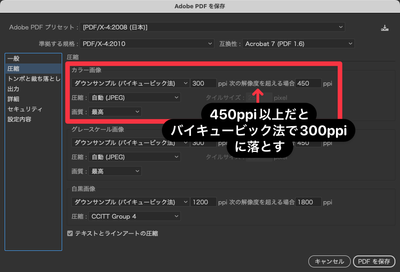
イラレに配置したとき、配置した状態での解像度(コントロールバーやリンクパネルで見られます)が、書き出し時に設定する解像度を超えると縮小処理がかかります。
QRコードはセル(点々)が重要ですから、データを画像として処理して縮小してはいけません。
※イラレ上で縮小するのはもちろん問題ありません。
下の例だと、450ppi以上になっている右ふたつは、↑のPDF設定では縮小されてしまい、崩れます。
一番安全なQR配置方法は、
・PNG等のデータなら、Photoshopで開いてグレースケール→モノクロ2階調に変換する(解像度等は触らない、変えない)
ことです。↑のPDF書き出し設定だと、モノクロ2階調(白黒画像)は、1800ppiを超えないと処理対象になりません。
ちなみに、こういった画像は、閲覧ソフトによってかなり表示が変わります。
下の例は、左がAcrobat、右はMacのプレビューの表示です。
プレビューでPDFを開くと画像がボケてしまっているのがわかります。印刷会社で印刷したときには、Acrobatの方の表示のまま刷られます。印刷するデータの確認は、Acrobat以外で行うことは不可能です。
もちろんK100%のEPSデータが手に入るならそちらを使えば、画像の縮小処理に引っかからないのでよいでしょう。
リンクをクリップボードにコピー
コピー完了
QRコードについてはベクターで作った方が無難だと思います。
(K100のデータにする、拡大縮小に備える、再サンプルの影響をなくすなどを考えることになります)
マーケットプレイスのほうでQR Code Makerというプラグインが入手できますので、そちらを使ってみることをおすすめします。
リンクをクリップボードにコピー
コピー完了
みなさま、数々のご指導をありがとうございます。
正直なところ、基礎知識も少ないままでの作業をしている(してきた)自分を反省しております。
QRコードも、最近はセンターにカラフルなロゴを組み入れているものもあり、
photoshopEPSに変換するなどで印刷(Illustrator原稿で)に対応してきましたが、トラブルがなかったのはラッキーだったのかもしれません。
プラグインQR Code Makerを試してみたいと思います。
リンクをクリップボードにコピー
コピー完了
> 最近はセンターにカラフルなロゴを組み入れているものもあり
ありますよね。
そうしたモノクロ2階調にできないQRコードは「CMYKカラーだから350ppi」といった一つ覚えは全く役に立ちません。確認用のPDFであっても全画像がラスタライズされないPDF設定にするのが最善でしょう。
リンクをクリップボードにコピー
コピー完了
こういうのとかですねー
データの色は変えてもいいですが、解像度等一切変更されないようにしないととたんに読めなくなります。
Photoshopで開く→RGBをCMYKに変換(※1)、!!解像度等は一切触らない!!、PSD形式で保存
※1)変換時に色調補正で、CMY+Kのうち3色くらいに絞れるよう補正したほうがよいです。
リンクをクリップボードにコピー
コピー完了
monokano様、Yamonov様、具体的なアドバイスをありがとうございます。
ちょうど、また先方との確認のためのやりとりが始まっておりますが、今回からトラブルなく進行しております。多少の疲労にも耐久性のあるのがQRコードだなどと考えておりましたが、管理は細心の注意が必要ですね、具体的に学ぶことができて本当に助かりました。
ありがとうございました。